Анимация для Интернет
Окно GIF Animator с файлом изображения
Рис. 1.3. Окно GIF Animator с файлом изображения
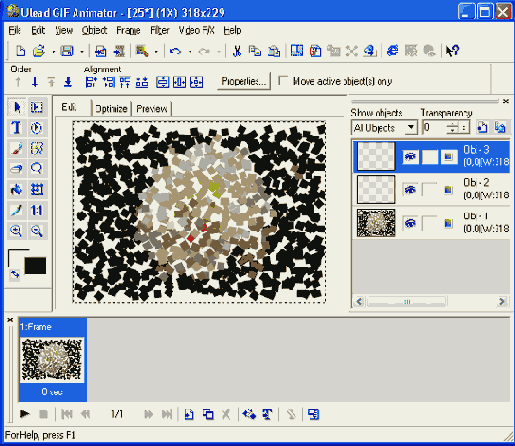
Для каждого отображаемого кадра анимации на панели Attribute toolbar (Панель атрибутов) задаются индивидуальные параметры слоя. Поле Image title (Название рисунка) позволяет присвоить имя выделенному кадру. Раскрывающийся список How to remove (Способ смены кадра) указывает, каким образом кадр будет вести себя при воспроизведении. Возможен выбор из четырех значений:
- Web Browser Decides (Решает браузер) — это значение не рекомендуется использовать, так как разные обозреватели используют различные способы при воспроизведении анимации;
- Do Not Remove (He удалять) — изображение сохраняется и все последующие воспроизводятся на его фоне;
- То Background Color (Цветом фона) — заменяет изображение фоном Web-страницы (при частичном совпадении кадров возможен плавный переход);
- То Previous State (К предыдущему) — при смене изображения используется предыдущий кадр (при установке этого параметра плавный переход выполняется для всех кадров независимо от совпадения изображений на них).
К сожалению, последний параметр поддерживается не всеми обозревателями.
Кнопка Global Attribute Change (Изменение общих параметров) позволяет установить параметры всех кадров, используя текущий кадр в качестве шаблона.
Поля ввода X-offset и Y-offset (сдвиг по X и Y) задают, насколько далеко от левого верхнего угла рабочей области находится текущее изображение. Единицей измерения при этом является число пикселов, которое может быть задано вручную.
Флажок Local Palette (Локальная палитра) позволяет создать локальную палитру слоя на основе глобальной палитры, что позволит добавлять, удалять, изменять и настраивать цвета изображения, используя инструменты панели Palette toolbar (Палитра).
Флажок Interlace (Чересстрочный) задает возможность чересстрочного появления анимации, однако при воспроизведении она поддерживается только соответствующими программами воспроизведения стандарта GIF89a, например проигрывателем GIF Animator.
Флажок Transparent index (Прозрачный цвет) позволяет задать свойство прозрачности одному из цветов. При установке флажка этот цвет следует указать на палитре.
Флажок Wait for user input (Ожидание ввода) придает интерактивность анимации, приостанавливая воспроизведение до нажатия клавиши или щелчка мыши. Однако эта возможность поддерживается только специализированными GIF-проигрывателями и некоторыми обозревателями.
Поле ввода Delay Sets (Установка задержки) определяет время показа изображения в сотых долях секунды. Величина по умолчанию задается в начальных установках Image Layer preferences (Параметры слоя).
Кроме слоев изображений можно создавать слои примечаний (Comment Layers), предназначенные для указания авторских прав на изображения. Каждому примечанию присваивается имя. Длина примечания не должна превышать 512 символов, включая пробелы.
При воспроизведении анимации слои примечаний пропускаются. Следует принять во внимание, что слои примечаний увеличивают размер файла анимации. Рабочая область окна программы GIF Animator для задания различных режимов работы с анимацией содержит несколько вкладок, корешки которых расположены над изображением. По умолчанию устанавливается режим Compose mode (Режим композиции), позволяющий задавать местоположение изображения в кадре по отношению к анимации в целом.
Режим Edit mode (Режим редактирования) дает возможность редактировать содержимое изображения, добавляя и удаляя точки, выполняя заливки цветом либо выделяя области, в том числе сразу в нескольких слоях, для применения к ним различных фильтров.
Режим Optimize mode (Режим оптимизации) служит для определения параметров сжатия анимации, оптимальных для ее размещения в Интернете. Эти параметры могут быть заданы вручную, для чего щелчком на кнопке Advanced (Расширенный) раскрывается дополнительная область на вкладке Optimize (Оптимизация), либо с помощью Optimization Wizard (Мастера оптимизации), вызываемого щелчком на кнопке.
Режим Preview mode (Предварительный просмотр) позволяет увидеть анимацию в действии. Для этого используется либо проигрыватель GIF Animator, либо обозреватель Internet Explorer начиная с 4-й версии. Для остановки просмотра достаточно переключиться в другой режим. Так как разные обозреватели воспроизводят GIF-анимацию по-разному, предоставляется возможность выбора обозревателя для просмотра. Соответствующие кнопки для вызова Microsoft Internet Explorer и Netscape Navigator размещены на панели инструментов. Если на компьютере установлены также и другие обозреватели, то кнопке Preview In Custom Browser (Просмотр в обозревателе пользователя) той же панели можно задать вызов дополнительного обозревателя. Просмотр анимации в любом из обозревателей осуществляется щелчком на соответствующей кнопке.
